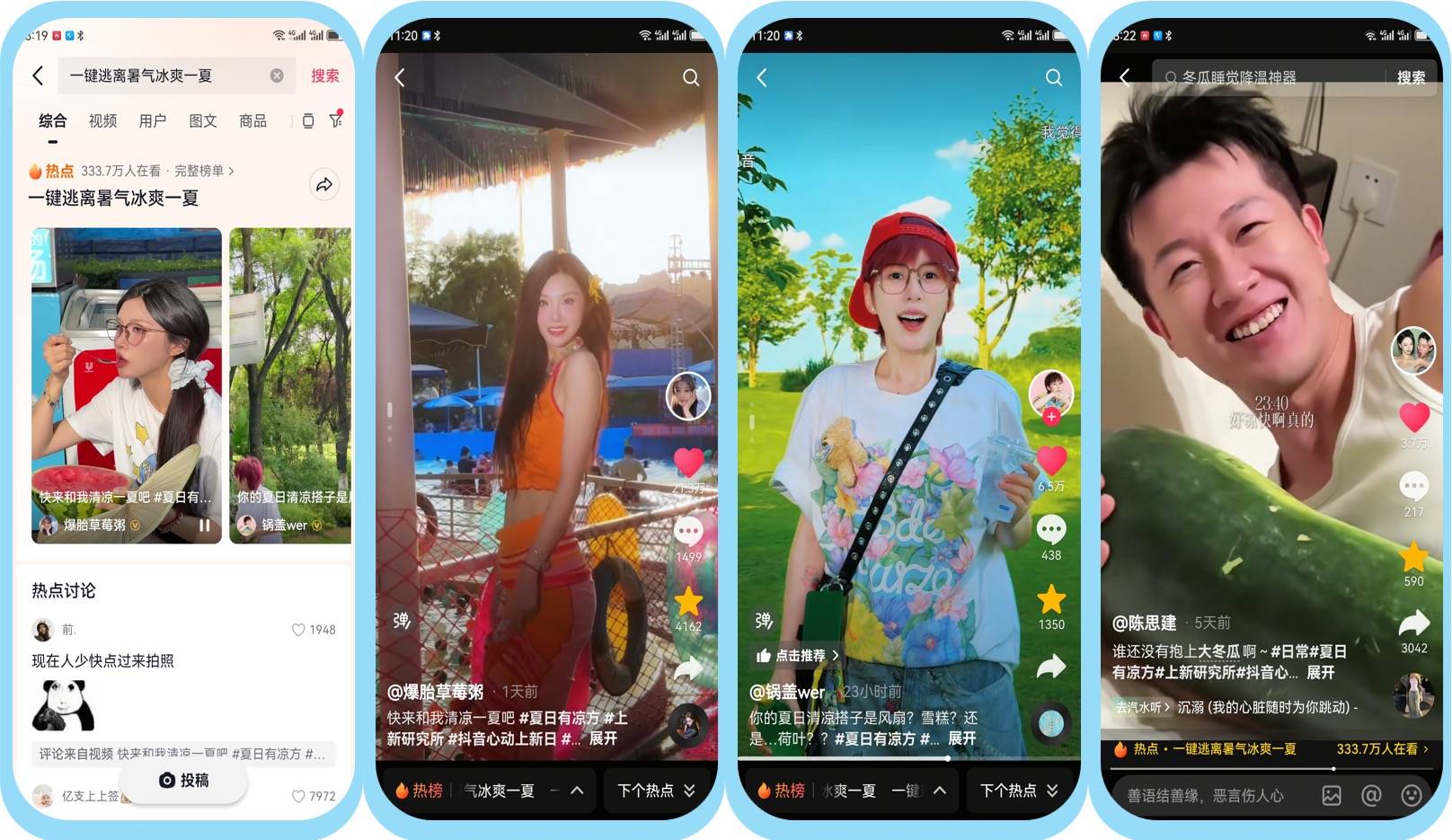在日常使用电脑时,我们常常会遇到需要截取长页面内容的情况,比如长文档、网页等。传统的截图方式只能截取屏幕可见部分,对于长页面就显得力不从心。那么,如何才能在电脑上实现一边滚动一边截图呢?别着急,下面就为大家介绍几种简单有效的方法。
一、通过QQ实现
1、确保电脑已登录QQ账号,然后按下组合键【Ctrl + Alt + A】,打开QQ的截图功能,此时屏幕上会出现一个灰色矩形框。
2、在灰色矩形框中,找到并点击 “滚动截图” 图标。
3、鼠标指针变为十字形状,在屏幕上框选需要截图的起始位置,然后开始向下滚动屏幕,QQ会自动跟随滚动进行长截图。
4、当截取到所需内容后,点击鼠标左键结束截图,截图完成后可以选择保存到本地或者直接发送给好友等操作。
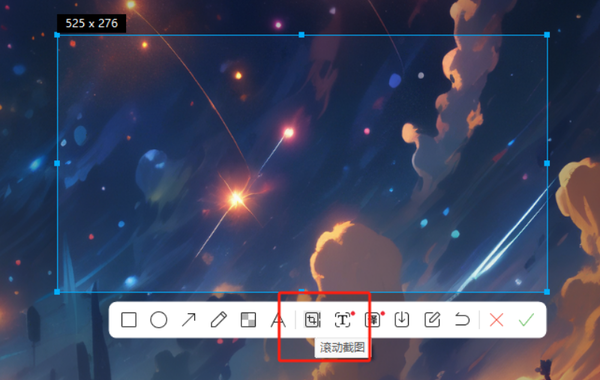
二、通过专业截图软件实现
1、下载并安装小旺AI截图软件,它是一款免费小巧但功能强大的截图工具。
2、启动软件后,通过快捷键打开截图功能,此时鼠标指针会变成十字形状。
3、在屏幕上点击要截图的起始位置,接着框选部署需要截图的区域,然后在截图工具栏选择长截图并打开。
4、点击开始滚动,等待自动滚动页面进行截图,等待截图完成即可。
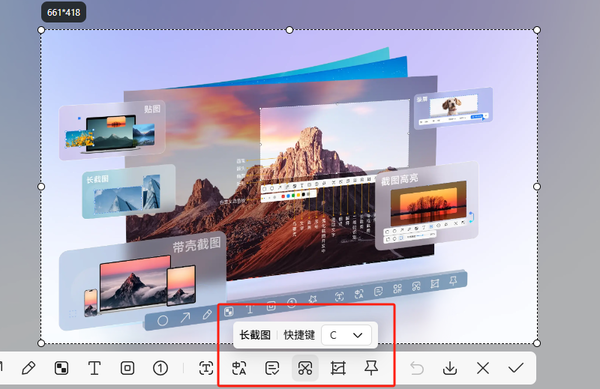
三、使用浏览器插件
Chrome浏览器:
1、打开Chrome浏览器,进入Chrome网上应用店。
2、在搜索框中输入“屏幕截图”,找到相关插件后,点击“添加至 Chrome”进行安装。
3、安装完成后,在需要屏幕截图的页面上,点击浏览器右上角的插件图标,选择“滚动屏幕截图”选项。
4、插件会自动开始滚动页面并截图,等待截图完成后,会弹出截图预览窗口,可在该窗口中对截图进行编辑、保存等操作,如裁剪、标注、保存为不同格式等。
Edge浏览器:
打开系统自带的Edge浏览器,在浏览器界面右上角找到省略号图标;
点击它后会出现下拉菜单,再点击其中的“裁剪”选项。
这时鼠标指针会变成“+”号,在页面上选择铺货整页即可获得当前页面的全部内容。
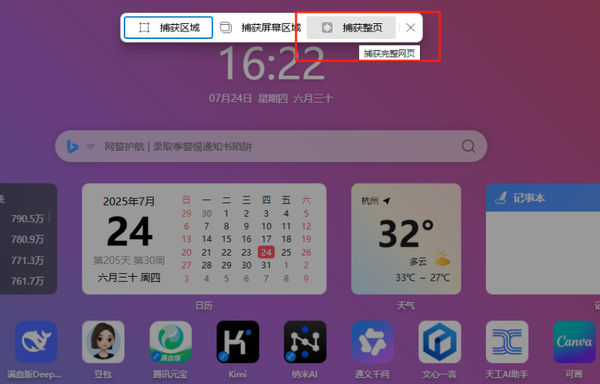
特殊方法:使用系统自带功能+PS实现长截图
Window系统操作:
同时按下【Windows+Shift+S】组合键 ,此时屏幕会出现截图模式选择框,这里提供了多种截图方式,我们选择【矩形截图】或者【全屏截图】都可以(如果是矩形截图,需用鼠标拖动出一个初始选区)。当释放鼠标按钮时,系统将自动滚动屏幕,开始捕获滚动部分的内容。截图完成后,通过【Ctrl + V】组合键就能将截图粘贴到任意支持粘贴图片的程序中,如聊天框、文档编辑软件等。
Mac系统操作:
同时按下【Command+Shift+4】组合键,此时光标会变成一个十字架形状。接着用鼠标拖动十字架选取要截图的区域,选好后,松开鼠标即可完成截图。如果需要截取整个窗口,可按下【Command+Shift+5】组合键,在出现的控制栏中选择“截取整个窗口”选项,然后将鼠标指针移至目标窗口上,窗口会被蓝色边框框住,此时按下空格键,激活滚动截屏模式,使用鼠标或触控板滚动窗口,单击鼠标按钮即可捕获您想要的部分,松开按钮后,屏幕截图将保存到桌面上。
使用上面的方式完成截图后,打开PS之类的图片编辑软件,将图片拼接起来即可。
以上就是在电脑上实现一边滚动一边截图的多种方法,每种方法都有其特点和适用场景,大家可以根据自己的需求和习惯选择合适的方式。在实际操作过程中,若遇到问题,可仔细查看软件或插件的使用说明,或在网上搜索相关解决方案。希望这些方法能帮助大家更高效地完成截图任务,提升工作和学习效率。